- Muallif Jason Gerald [email protected].
- Public 2023-12-16 11:45.
- Oxirgi o'zgartirilgan 2025-01-23 12:51.
IPad uchun ilovalar tez -tez yangilanadi. Ilova yangilanishlarini o'rnatib, siz ko'proq funktsiyalarga kirishingiz va yaxshilangan ishlashdan bahramand bo'lishingiz mumkin. Siz App Store orqali ilova yangilanishlarini yuklab olishingiz va hatto iPad -ni yangilanishlarni avtomatik ravishda yuklab olish uchun sozlashingiz mumkin.
Qadam
3 -usul 1: ilovalar yangilanishlarini tekshirish
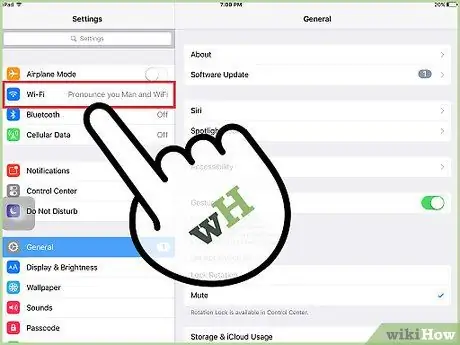
Qadam 1. iPad -ni simsiz tarmoqqa ulang
Ilovalar yangilanishlarini tekshirish va yuklab olish uchun iPad Internetga ulangan bo'lishi kerak. Agar sizning iPad -da 4G ulanishi bo'lsa, siz ushbu tarmoqdan yangilanishlarni yuklab olish uchun foydalanishingiz mumkin, lekin ilova yangilanishlari ma'lumotlarni iste'mol qiladi.
IPadni simsiz tarmoqqa ulash uchun Sozlamalar ilovasini oching, so'ng "Wi-Fi" ga teging
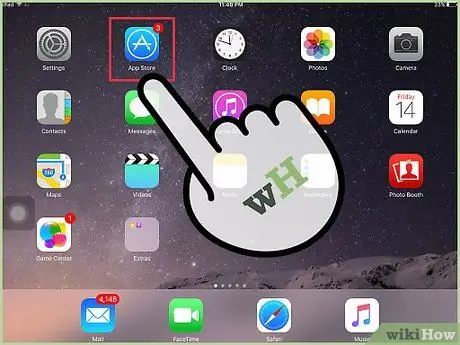
Qadam 2. iPad bosh ekranlar har qanday App Store belgisini bosing
Bu belgi Utilities papkasida ham bo'lishi mumkin.
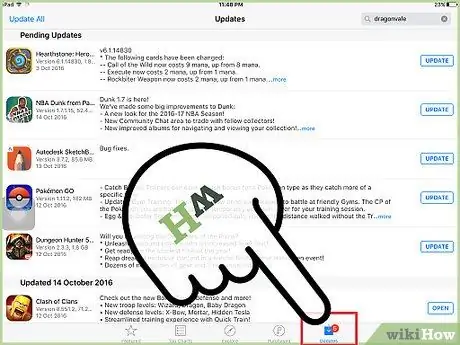
Qadam 3. Ekranning pastki o'ng burchagidagi "Yangilanishlar" yorlig'ini bosing
Raqamlarni tabda ko'rasiz. Ko'rsatilgan raqam mavjud ilovalar yangilanishlarining sonini ko'rsatadi.
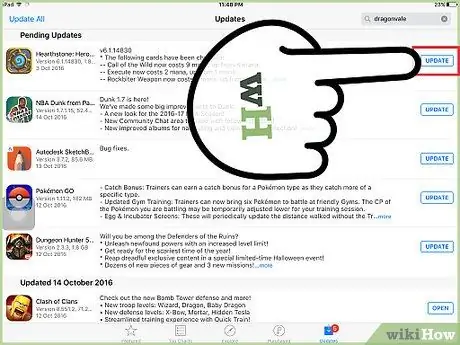
Qadam 4. Yangilanishni yuklab olishni boshlash uchun dastur nomi yonidagi "Yangilash" ga teging
Siz tanlagan ilova yuklab olish navbatiga o'tadi. Bir vaqtning o'zida bir nechta yangilangan ilovalar bo'ladi.
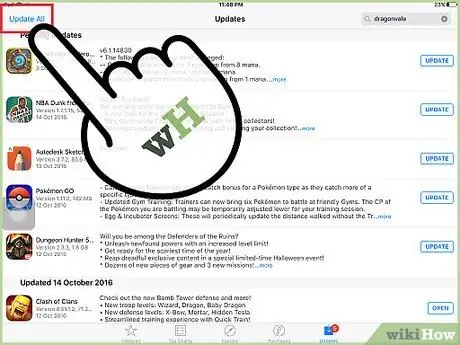
Qadam 5. Barcha ilova yangilanishlarini o'rnatish uchun ekranning chap yuqori burchagidagi "Hammasini yangilash" variantini bosing
Barcha mavjud ilovalar yangilanishlari navbatga qo'yiladi.
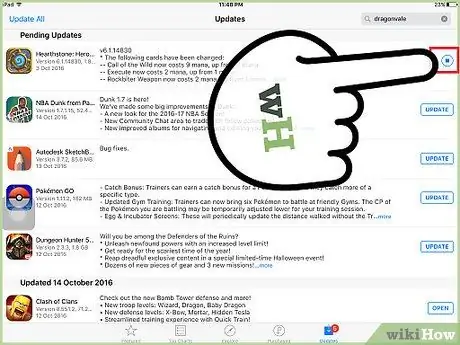
Qadam 6. Ilovani yangilash jarayoni tugashini kuting
Ilovaning yangilanishi yuklanayotganda, dastur belgisi kul rangga aylanadi va siz yuklash jarayonining ko'rsatkichini ko'rasiz. Ilovani yangilash tugagandan so'ng, belgi normal holatga qaytadi va siz uni odatdagidek ishlatishingiz mumkin.
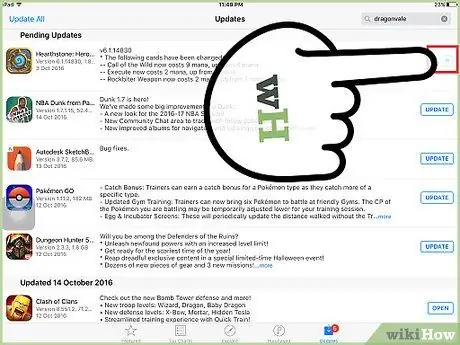
Qadam 7. Muvaffaqiyatsiz yangilanishni o'rnatishni qayta urinib ko'ring
Ko'pincha "Hammasini yangilash" funktsiyasi butun ilovani yangilay olmaydi. Shu sababli, yangilanmagan ilovalarda "Yangilash" tugmasi ko'rsatiladi. Siz yana "Hammasini yangilash" tugmasini bosishingiz yoki har bir ilovaning o'ng tomonidagi "Yangilash" tugmasini bosishingiz mumkin.
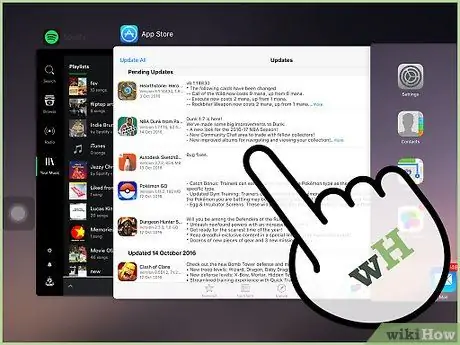
Qadam 8. Ilovalarni yangilashda muammolarni bartaraf qiling
Agar ilova yangilanmasa, quyidagi amallarni bajarishingiz mumkin.
- Ilova almashtirgichini ochish uchun "Uy" tugmachasini ikki marta bosing, so'ngra ilovani yopish uchun App Store oynasini yuqoriga suring. Bosh ekranga qayting, keyin App Store -ni oching. Shundan so'ng, yangilanishni qayta yuklab ko'ring.
- IPad -ni qayta ishga tushiring. Quvvat tugmachasini ekranda quvvat slayderi paydo bo'lguncha bosib turing. Kalitni barmog'ingiz bilan suring, so'ngra iPad o'chishini kuting. IPad -ni qayta ishga tushiring, so'ng yangilanishni yuklab oling.
- IPad -da qattiq qayta o'rnatish. Agar siz hali ham ilovalarni yangilay olmasangiz, keshni tozalash uchun qattiq qayta o'rnatishga harakat qiling. IPad o'chmaguncha Quvvat va Uy tugmachalarini bosing va ushlab turing, so'ngra Apple logotipi paydo bo'lguncha ikkala tugmani bosib turing. IPad qayta ishga tushirilgandan so'ng, yangilanishni App Store -dan qayta yuklab ko'ring.
3 -usul 2: Avtomatik yangilanishlarni yoqish
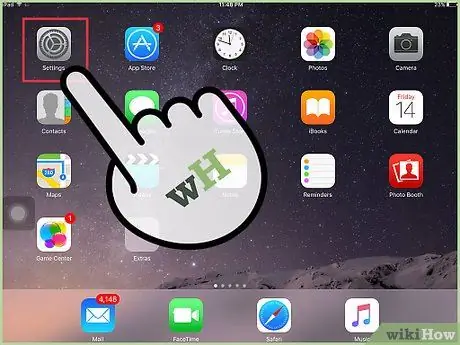
Qadam 1. Sozlamalar ilovasini oching
Siz avtomatik yangilanishlarni yoqib, iPad -ni avtomatik ravishda yuklab olishingiz va mavjud ilovalar yangilanishlarini o'rnatishingiz mumkin.
Agar iPad quvvat tejash rejimida bo'lsa, avtomatik yangilanishlar bo'lmaydi
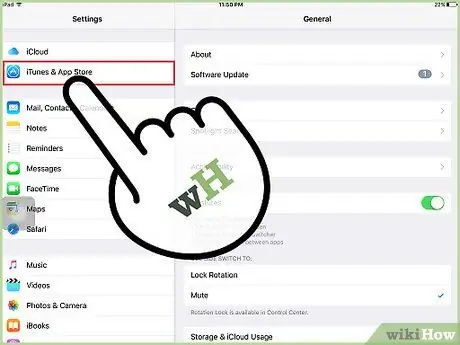
Qadam 2. menyuning pastki markazida "iTunes va App Store" sozlamalarini tanlang
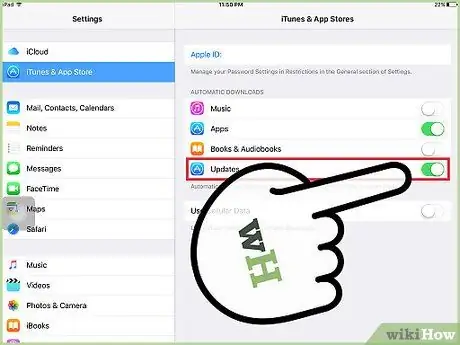
Qadam 3. "Yangilanishlar" variantini "On" holatiga o'tkazing
Bu parametr iPad -ni ilova yangilanishlarini avtomatik ravishda yuklab olish imkoniyatini beradi va iPad simsiz tarmoqqa ulangandan so'ng.
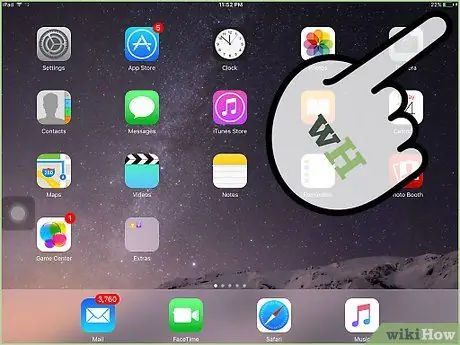
Qadam 4. Qurilmani zaryadlovchiga ulang
IPad simsiz tarmoq va zaryadlovchiga ulanganda, dastur yangilanishlari avtomatik ravishda yuklanadi.
3 -usul 3: yangilanishlarni birinchi o'ringa qo'yish (iOS 10)
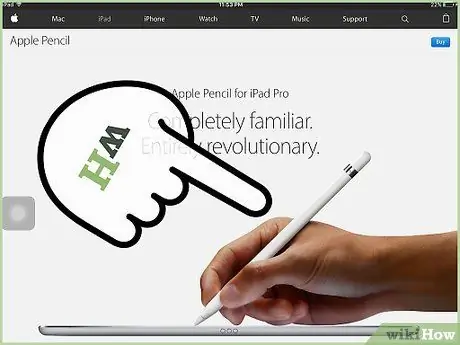
Qadam 1. Ipad Pencil yordamida yuklash navbatidagi ilovani mahkam bosing
Bu imo -ishora kuch bosish vositasi sifatida tanilgan. 3D Touch funksiyasi faqat iOS 10 va undan yuqori versiyali iPad -larda mavjud va ularni faqat iPad Pencil yordamida faollashtirish mumkin. Yuklanishini kutayotgan ilovada iPad Pencil -ni qattiq bosing.
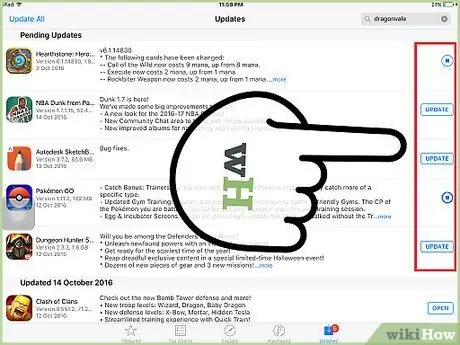
Qadam 2. Ko'rsatilgan menyudan "Yuklashni birinchi o'ringa qo'yish" -ni tanlang
Ilova hozirda yangilanib turgandan so'ng, yangilanishlar navbatining ikkinchi yuqori qismiga o'tadi.
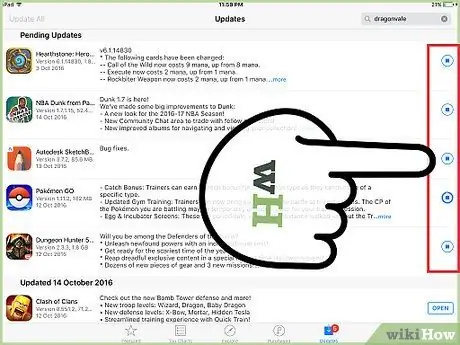
Qadam 3. Oldingi ilovani yuklab olish tugashini kuting
Siz tanlagan dasturni yuklab olish jarayoni darhol boshlanadi.






